怎么从bios启动u盘,从bios设置U盘启动进入U盘装系统教程
发布时间:2022-09-05 15:03:27
说到U盘装系统,大家都知道可以通过设置bios的方式启动u盘,这是因为bios默认是从硬盘启动,所以我们要先设置开机启动项为从U盘启动,同样由于不同品牌主板bios内部界面的设置都是有着不相同,这就增加了一些操作难度。关于怎么从bios设置U盘启动进入U盘装系统,接下来小编会详细跟大家分享,感兴趣的朋友请接着往下看。

怎么从bios启动u盘
一、制作u盘启动盘
在这里我们需要准备的是电脑店u盘启动盘制作工具,还有一个8G以上的u盘,u盘注意备份数据,因为在制作过程中u盘会被格式化!
1、进入电脑店的官网,点击【下载中心】-【立即下载】,下载前切记关闭防火墙和杀毒软件!
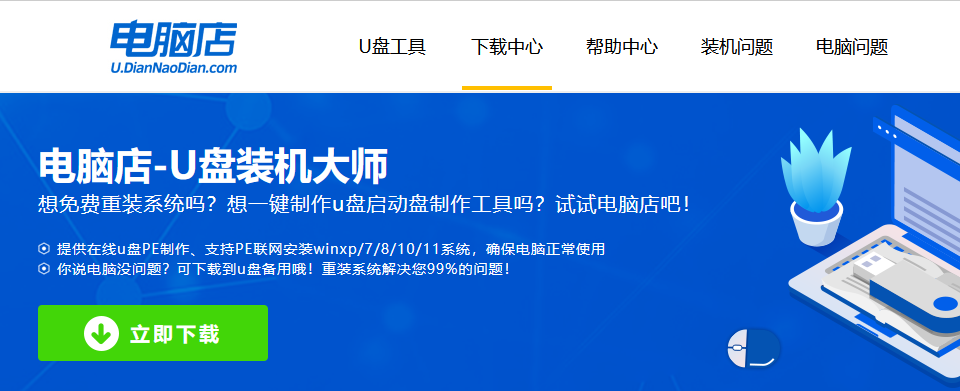
2、安装后打开软件,并将u盘插入电脑当中,软件会自动识别到u盘的信息。
3、可默认其他设置,直接点击【全新制作】。
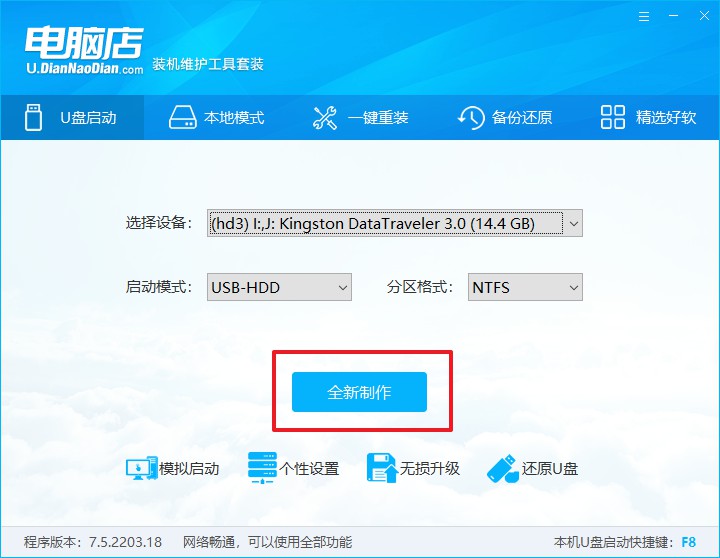
4、当提示格式化的时候,点击【确定】即可。
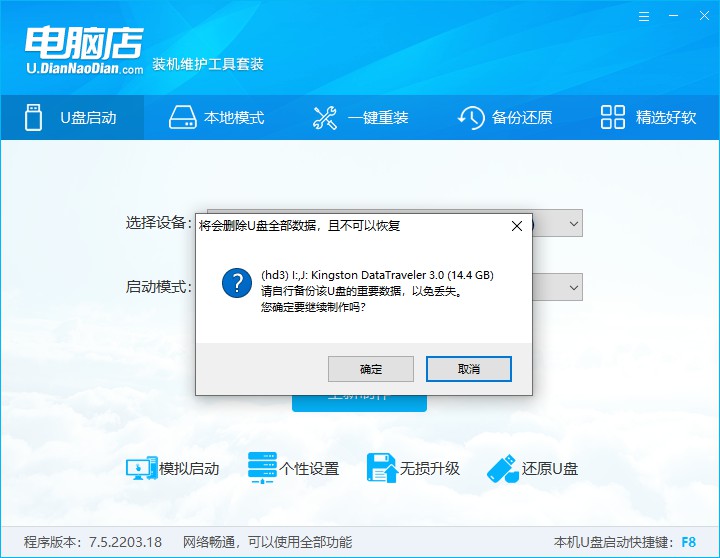
5、等待u盘启动盘制作完成。
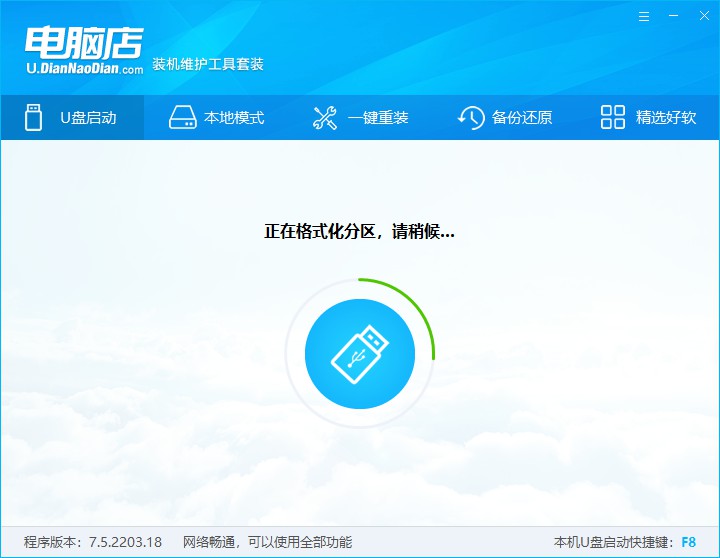
二、BIOS设置u盘
1、在电脑店官网首页可查询u盘启动快捷键,接下来的操作中会用到。
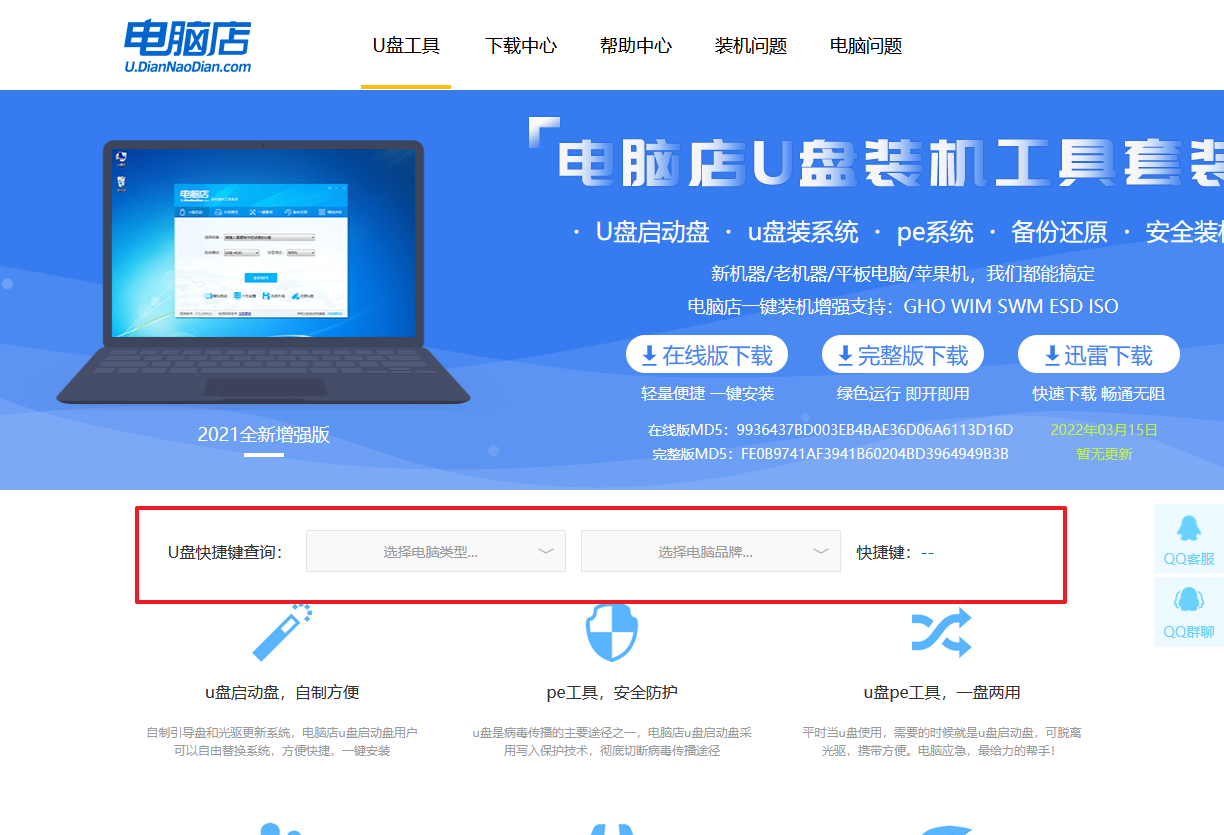
2、重启电脑,不间断按u盘启动快捷键,弹出启动设备菜单窗口后,选择【ENTER Setup】进入BIOS设置。

3、使用键盘方向键移动光标,选择【startup】选项。
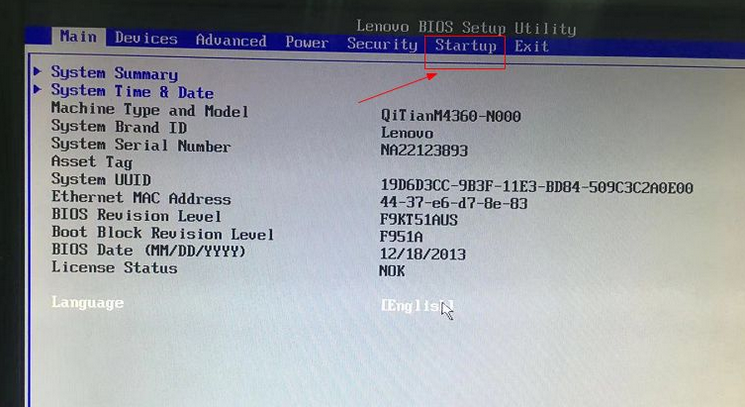
4、选择第一个选项,即Primary Root Sequence 主要启动顺序。

5、在设置明细界面,按键盘加减号,将u盘移动到第一位。
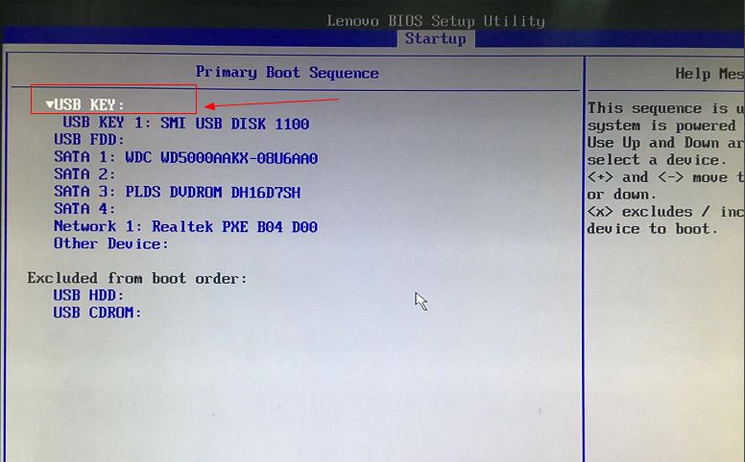
6、最后切换到exit界面,选择【save changes and exit】保存并退出即可。
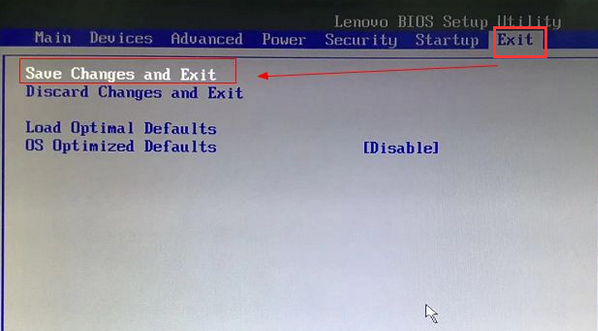
三、u盘装系统
1、进入电脑店winpe,打开装机软件后,会识别u盘中的系统镜像文件。一般我们选择C盘(系统盘),选择完成之后点击【执行】。
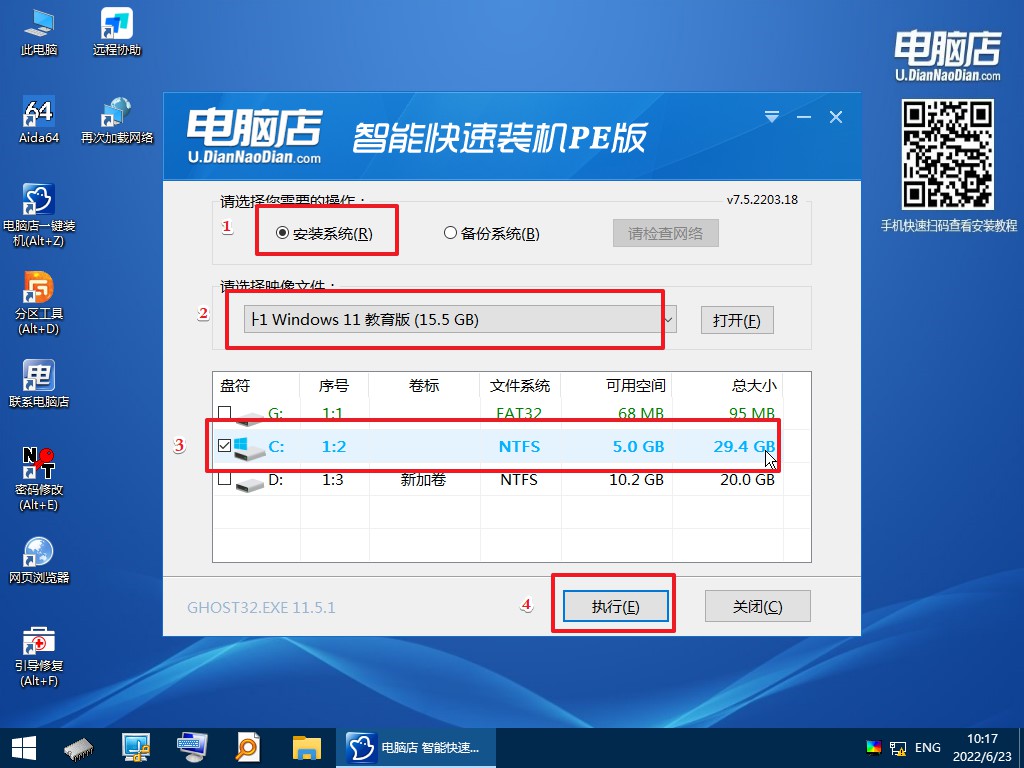
2、之后,就会弹出一键还原窗口,建议默认勾选,点击【是】即可。
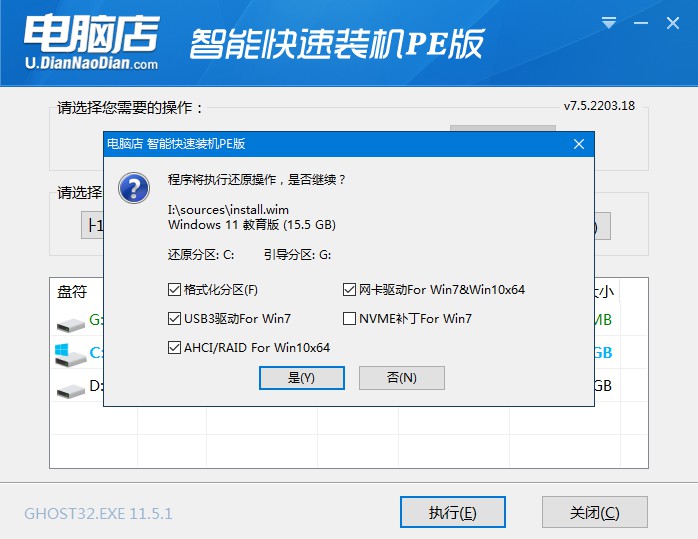
3、接下来等待安装,完成后重启电脑,拔出u盘启动盘即可进入系统。
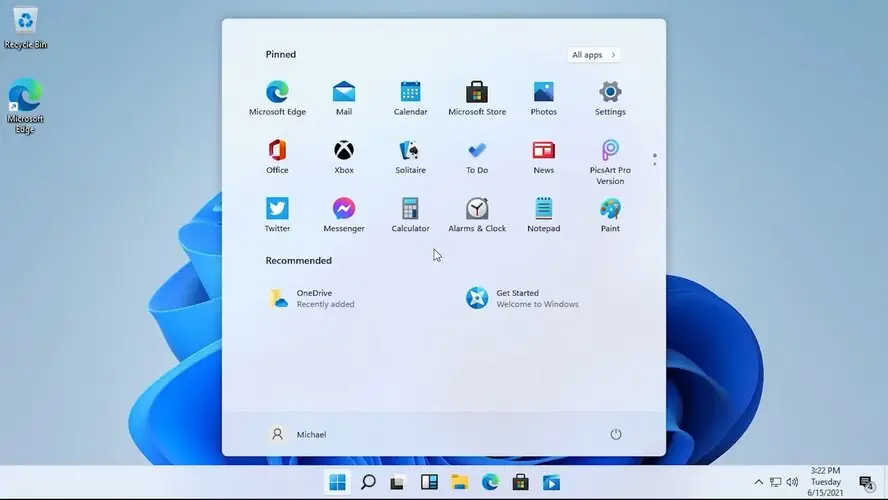
怎么从bios启动u盘?对于这问题的答案,相信大家在看完后都“心领神会”了。在设置u盘启动的时候,我们可以选择用BIOS启动快捷键,也可以使用u盘启动快捷键,前者相对后者来说操作步骤会多些、复杂些,而我们一般用u盘启动快捷键可直接进入启动项选择界面,直接选择u盘就可以了。

